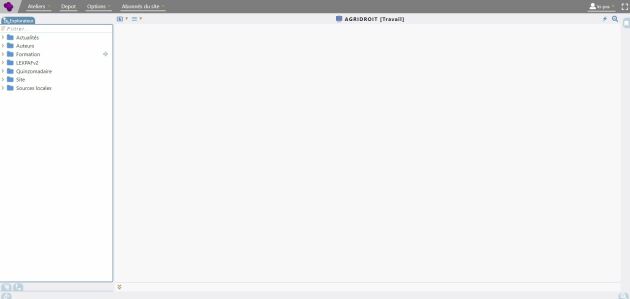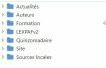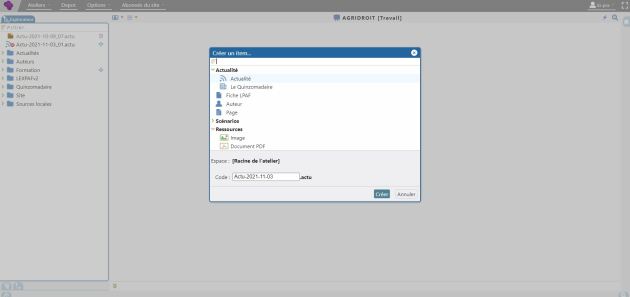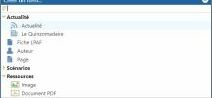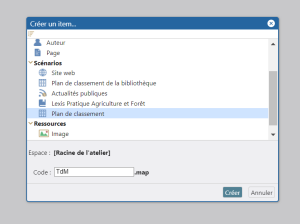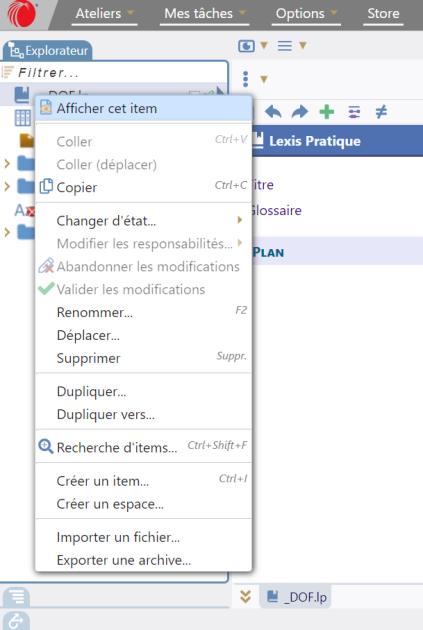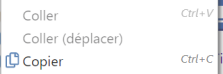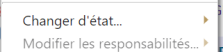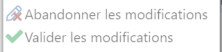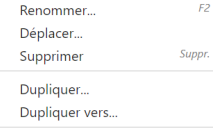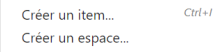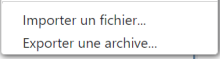Naviguer dans l'atelier
ÉcranAccès à l'atelier⚓
Pour accéder à la vue explorateur cliquer sur l'icone.
ÉcranCréer un item dans l'atelier⚓
En fonction de vos besoins, choisissez le type d'item à créer.
ConseilActualité⚓
Pour créer une nouvelle actualité. Une fois crée, vous pourrez choisir le type d'actualité que vous souhaitez rédiger.
ConseilLe quinzomadaire⚓
Vous permet de compiler une Newsletter via l'agrégation des actualités.
ConseilFiche LPAF⚓
Pour créer une nouvelle fiche LPAF. Vous obtiendrez un formulaire vierge destiné à la création éditoriale d'un contenu. Un fichier créé aura pour extension <<.fasc>>. Un guide d'écriture guidera l'utilisateur dans la construction de son contenu.
ConseilAuteur⚓
Créer une fiche auteur éditoriale. Un auteur pourra être rattaché à un ou plusieurs fascicules. Un fichier créé aura pour extension <<.pers>>.
ConseilPage⚓
Pour créer des pages du site de type Mentions légales et cookies.
Scenario⚓
ConseilRessources⚓
Permet ce rattacher des ressources externes (images ou PDF). Vous pourrez intégrer ces ressources à l'intérieur d'un fascicule. RAJOUTER LIEN VERS PROCEDURE
Indique l'espace (ou le dossier) dans lequel sera créé le contenu.
Truc & astuceDéplacer⚓
Il sera toujours possible de déplacer le document via un click droit dans l'atelier.
Choisissez le nom qui vous convient pour retrouver facilement vos contenus.
Le nom que vous saisissez correspond au code de l'item dans l'explorateur.
Un nom par défaut est proposé. Vous pouvez le laisser tel quel ou saisir un nom donnant une indication sur son contenu, qui vous permettra de retrouver l'item plus facilement.
Truc & astuceRenommer⚓
Il sera toujours possible de renommer le document via un click droit dans l'atelier.
Permet de créer le document dans l'atelier ou d'annuler l'action. Le document créé s'affiche à l'intérieur de l'atelier et vous pouvez l'éditer en complétant le formulaire vierge.
Truc & astuce
Le cycle de vie d'un nouveau document est automatiquement réglé à
 En cours
En coursAttentionPublication de l'item⚓
Pour que l'item créé soit publié, il doit être intégré au plan de classement (ou table des matières éditorialisée).
ÉcranActions dans l'atelier⚓
Click-droit dans l'atelier⚓
Truc & astuceAction grisée⚓
Cela signifie qu'un ou plusieurs contenus de la sélection ne peuvent pas faire l'objet de l'action sélectionnée.
Changer d'état⚓
Ce raccourci permet de modifier le cycle d'actualisation d'un ou plusieurs items et de les envoyer par lot à une étape donnée (par ex. à relire, à préparer, ...)
Modifier les responsabilités⚓
Ce raccourci permet de modifier les responsabilités d'un ou de plusieurs contenus (par ex. définir un auteur, un éditeur...)
Vous pouvez déplacer du contenu à l'intérieur de l'atelier.
Truc & astuceDéplacer vers un autre atelier⚓
Pour déplacer du contenu vers un autre atelier utiliser l'option importer/exporter décrite plus bas.
Pour rechercher du contenu dans l'atelier (critères de recherche à préciser). Comment effectuer une recherche ?
Ce raccourci permet de créer un item[4] ou un espace[3] (ou un sous-répertoire) à l'intérieur d'un atelier. Se référer aux instructions dans le chapitre : Créer un item dans l'atelier
Vous pouvez importer du contenu externe à l'atelier (soit une archive soit une image) ou exporter une archive pour import dans un autre atelier.
Truc & astucePourquoi importer ?⚓
Cette action est un prérequis à l'exploitation de ces contenus externes (V. Insérer un document externe).